Google Sheets : ARRAY_CONSTRAIN, késaco ?
Le but de cet article est de comprendre à quoi sert la méconnue fonction ARRAY_CONSTRAIN de la famille tableau au même titre que SOMMEPROD ou TRANSPOSE. Il est important de ne pas la confondre avec […]
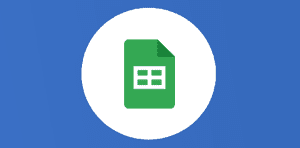
Ce que vous allez découvrir
- Syntaxe de la fonction ARRAY_CONSTRAIN dans Google Sheets
- Quelques cas d'usages de la formule ARRAY_CONSTRAIN avec des exemples pratiques
- La Fonction ARRAY_CONSTRAIN avec QUERY
- Conclusion sur la formule ARRAY_CONSTRAIN
Google Sheets : ARRAY_CONSTRAIN, késaco ?

Le but de cet article est de comprendre à quoi sert la méconnue fonction ARRAY_CONSTRAIN de la famille tableau au même titre que SOMMEPROD ou TRANSPOSE. Il est important de ne pas la confondre avec l’indispensable ARRAYFORMULA qui commence pareil mais n’a strictement rien à voir.
Si on jette un coup d’œil rapide dans le centre d’aide, on peut y lire la définition : limite (ou contraint), le résultat d’un tableau à une taille donnée. En effet, dit autrement (car clairement la traduction du centre d’aide Google Sheets laisse parfois à désirer 🧐), le but de la fonction Array_Constrain est de contraindre un résultat de tableau dans un nombre spécifié de lignes et de colonnes. En utilisant cette fonction, nous pouvons limiter le nombre de lignes et aussi les colonnes.
Démonstration en image pour bien comprendre le concept (où je désire 4 lignes et 4 colonnes de mon tableau).
Syntaxe de la fonction ARRAY_CONSTRAIN dans Google Sheets
La Syntaxe de la formule :
ARRAY_CONSTRAIN(plage_entrée; nombre_de_lignes; nombre_de_colonnes)
plage_entrée : plage de valeurs concernée.
nombre_de_lignes : nombre de lignes que le résultat doit contenir.
nombre_de_colonnes : nombre de colonnes que le résultat doit contenir.
Déchiffrage :
Plage_entrée : c’est la plage à contraindre. Par exemple A1:G7 ou ‘data’ (s’il s’agit d’une plage nommée).
Nombre_de_lignes : c’est le nombre de lignes que le résultat de la formule doit afficher.
Veuillez créer un compte pour lire la suite de cette ressource
L’accès à cette ressource se fait gratuitement en créant un compte Numerifan. Les abonnements payants donnent également accès aux cours gratuits.

Cet article est réservé aux abonnés. Pourquoi ?
Fournir tout ce contenu nous demande beaucoup de temps, des ressources et une veille permanente. Accédez à ce contenu en rejoignant notre super communauté, pour tous nous remercier 💪
Besoin d'un peu plus d'aide sur Sheets ?
Des formateurs sont disponibles toute l'année pour vous accompagner et optimiser votre utilisation de Sheets, que ce soit pour votre entreprise ou pour vos besoins personnels !
Découvrir nos formations Sheets
- Articles connexes
- Plus de l'auteur

 Sheets
Sheets  Agenda
Agenda  Forms
Forms  Apps Script
Apps Script  Gmail
Gmail  Chat
Chat  Meet
Meet  Contacts
Contacts  Chrome
Chrome  Sites
Sites  Looker Studio
Looker Studio  Slides
Slides  Docs
Docs  Drive
Drive  AppSheet
AppSheet  Admin Workspace
Admin Workspace 
 Android
Android  Chromebook
Chromebook  Equipements Google
Equipements Google  Google Cloud Platform
Google Cloud Platform  Google Photos
Google Photos  Maps
Maps  Youtube
Youtube 
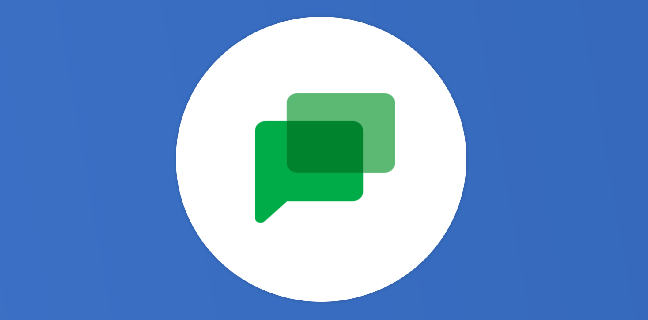
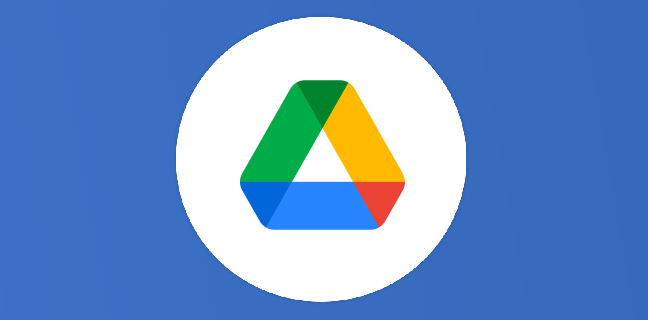
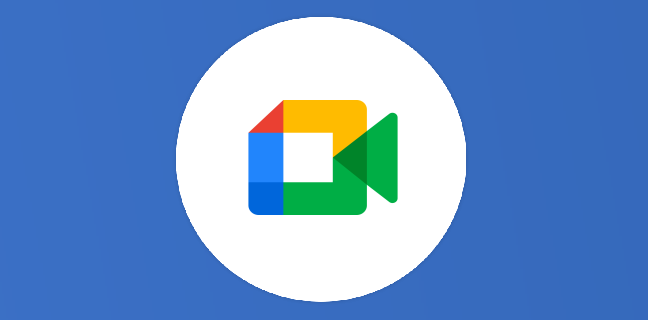

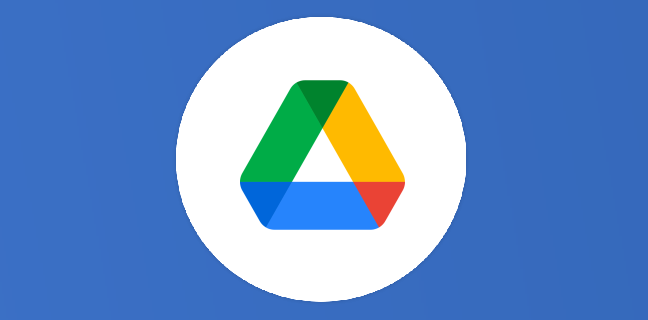











Bonjour, afin de faire un planning j’ai essayé avec cette formule de dupliquer une plage de 28 lignes sur 366 lignes mais ça ne fonctionne évidemment pas maintenant que j’ai compris comment elle fonctionnait ;-).
Existe-t-il un moyen de faire ce que je cherche à faire ?
Merci d’avance